¡Puaj! ¡Incluso un ciego entendería que esta foto ha sido ampliada! ¡Y mal también! Acercar una foto ¡no significa necesariamente perder su calidad! Si quieres, te lo puedo demostrar. ¿Tienes la foto original que has ampliado mal? ¿Está realmente listo para ver la misma imagen ampliada sin pérdida de calidad? ¿Seguro seguro? Bueno, ¡ese es el espíritu correcto! Así que tómate unos minutos de tu precioso tiempo para leer este artículo dedicado a la pregunta y verás que no te arrepentirás.
De hecho, con esta guía mía hoy me gustaría mostrarte algunos recursos especiales que, si se usan, pueden permitirte aumentar el tamaño de tus fotos sin afectar (o al menos no significativamente) la calidad. Por lo tanto, esto significa que después de usarlo mirando sus fotos, no notará ninguna diferencia particular. Si te preguntas lo mismo, debes saber que los recursos que te recomendaré en las siguientes líneas pueden ser explotados sin problemas particulares por cualquier persona, no es absolutamente necesario ser un gran experto en informática y edición fotográfica, te lo puedo asegurar.
¿Luego? ¿Podemos saber lo que todavía está ahí? Póngase cómodo frente a su confiable computadora e inmediatamente comience a concentrarse en leer mi tutorial dedicado al tema. Estoy seguro de que al final podrás decirte muy feliz y satisfecho con lo que has aprendido y que incluso, si es necesario, estarás listo para dispensar consejos útiles sobre qué hacer a todos tus amigos interesados en la cosa. . ¿Qué dices, apostamos?
SmillaEnlarger (Windows / Mac)
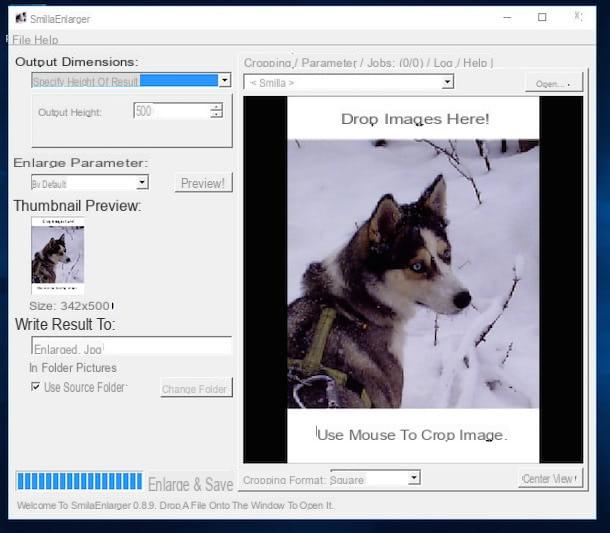
El primer recurso para ampliar fotos que quiero sugerirte que uses es el programa totalmente gratuito SmillaEnlarger. Es un software que utiliza una serie de filtros que te permiten mantener la calidad de fotos e imágenes ampliadas. Se puede usar tanto en Windows como en Mac y es extremadamente fácil de usar. ¡El resultado será espectacular! Veamos con más detalle cómo funciona.
Primero, vaya al sitio web de SmillaEnlarger y haga clic en el botón verde Descargar para comenzar a descargar el programa en su computadora. Al final de la descarga, si está utilizando Windows, extraiga el archivo ZIP descargado en cualquier carpeta de su PC y haga doble clic en el programa que contiene. Si está usando una Mac, abra el paquete .dmg descargado en su computadora y luego arrastre el ícono SmillaEnlarger desde la ventana que se abrió a la de la carpeta aplicaciones de macOS.
Ahora, independientemente del sistema operativo utilizado, para abrir la foto a ampliar sin pérdida de calidad, primero haga clic en el menú Archivo y luego en la voz Abrir .... En la ventana que se abre, seleccione la imagen sobre la que desea actuar. Alternativamente, puede seleccionar y arrastrar la imagen de referencia directamente a la ventana del programa.
Ahora escriba la altura, en píxeles, que desea asignar a la imagen ingresándola en el campo Altura de salida que está en la parte superior izquierda, seleccione el tipo de ampliación que desea aplicar a la foto en el menú desplegable Parámetro de ampliación y presiona el botón Vista previa para obtener una vista previa de la foto ampliada.
Para guardar la imagen resultante, todo lo que tiene que hacer es hacer clic en el menú. Archivo y seleccione el artículo Ampliar y guardar. Encontrará la foto "ampliada" en la misma carpeta que el archivo inicial. Podrá distinguirlo fácilmente del original, ya que tendrá la redacción en el nombre. _e para indicar, de hecho, que la imagen se ha ampliado correctamente.
Si en cambio después de hacer clic en el botón Vista previa el resultado final obtenido no le satisface, modifique la foto actuando sobre las distintas configuraciones adjuntas a la ventana del programa. Para hacer esto, haga clic en la pestaña Parámetro que está en la parte superior y mueva los controles deslizantes junto a los elementos Nitidez, Pre-afilado, DeNoise, Llanura, Dithering e Ruido de fractura.
Cambiar sombra (Windows)
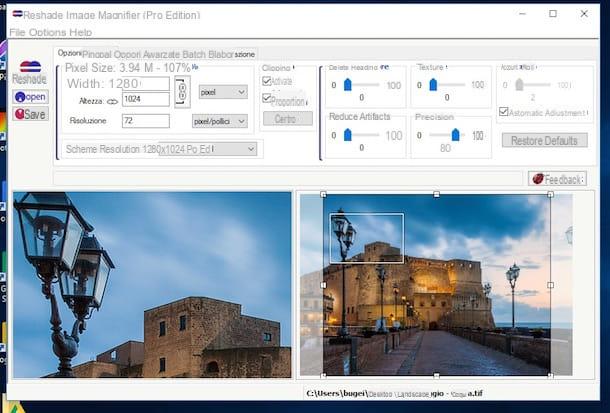
Como alternativa al programa anterior, si usa Windows en su computadora, puede confiar en Reshade. Este es otro software gratuito dedicado al retoque fotográfico a través del cual es posible ampliar una foto utilizando el algoritmo propietario que permite obtener excelentes resultados, fácilmente distinguibles a simple vista.
Para utilizar el programa, el primer paso que debe realizar es conectarse a su sitio web y hacer clic en el botón Descargar que está en el centro. Luego espere a que la descarga del software comience y se complete, luego inicie el ejecutable descargado, haga clic en Sí / Ejecutar y complete el procedimiento de configuración haciendo clic en Siguiente página y luego Instalar, luego de nuevo en Siguiente página y, posteriormente, en Tecnologías.
En este punto, debería encontrarse frente a la ventana Reshade en el escritorio. Luego haga clic en el elemento Archivo que está en la parte superior izquierda, elija Abri en el menú que se abre y seleccione la foto en la que desea trabajar. Luego seleccione, en el menú junto al elemento Resolución de pantalla, la resolución que desea atribuir a la foto o especifique el parámetro "a mano" completando los campos junto a los elementos Espesor, Altura e Resolución. Podrá ver los resultados de sus cambios en la parte izquierda de la ventana del programa. Sin embargo, a la derecha encontrará la imagen original.
Cuando haya obtenido un resultado satisfactorio, haga clic en el botón Ahorra que está en la parte superior izquierda y espere a que se procese la foto. Luego se guardará en la misma posición que la del archivo original.
Si luego desea corregir aún más la foto, antes de guardar la imagen, use los controles deslizantes que encontrará debajo de los elementos Eliminar el ruido, Reducir artefactos, Textura, Precisión e Controle. También puedes acceder a la pestaña Opciones avanzadas y ajustar el nivel de compresión de la imagen, además de poder ajustar la configuración relacionada con lealtad e Desvanecimiento degradado.
Una escala más nítida (Windows)
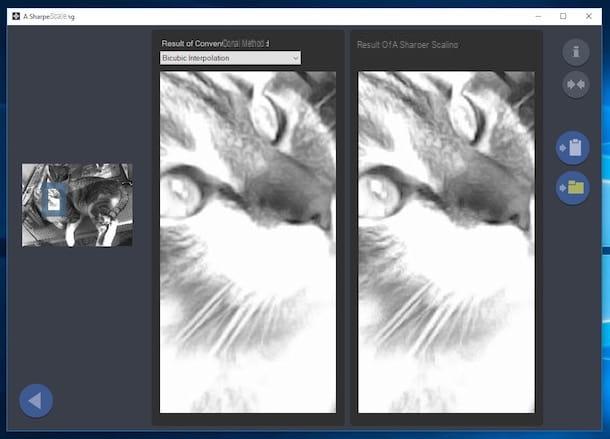
Ninguno de los programas anteriores para ampliar una foto le ha impresionado especialmente y ¿está buscando un recurso alternativo? Entonces no puedo evitar enviarte a intentar Una escala más nítida, un programa sin costo para los sistemas operativos Windows que le permite cambiar el tamaño de las imágenes hasta en un 400% sin el efecto borroso o granulado. Admite cuatro algoritmos diferentes para ampliar fotos y también le permite seleccionar un formato de salida diferente al de origen.
Para usarlo, conéctese a su sitio web y haga clic en el botón Descargar dos veces seguidas y luego inicie el archivo ejecutable que acaba de obtener, haga clic en Sí / Ejecutar e barato con Siguiente página en la ventana que ves aparecer. Luego acepte los términos de uso del programa marcando la casilla correspondiente y haciendo clic nuevamente en Siguiente página tres veces seguidas. Entonces presione Instalar y finalmente presiona Tecnologías.
En la ventana del programa que luego verá aparecer en el escritorio, haga clic en el botón con el carpeta amarilla a la izquierda y seleccione la foto que desea ampliar. Si anteriormente copió la imagen al portapapeles de Windows, puede insertarla en la ventana del programa directamente desde allí haciendo clic en el botón con el carpeta que siempre está a la izquierda.
Luego defina el área para ampliar moviendo los bordes del cuadro aplicado a su foto o use los botones apropiados ubicados a la derecha para usar los distintos ajustes preestablecidos y luego escriba el porcentaje de ampliación en el campo debajo del encabezado Piel escamosa a la derecha (el valor puede estar entre un menos de 50 y un máximo de 400, por defecto es 200) y haga clic en el botón Play que está en la parte inferior derecha.
Espere unos momentos a que el programa procese la imagen y luego podrá ver el resultado de la ampliación. A la izquierda se encuentra la imagen en miniatura, mientras que a la derecha está ampliada, antes y después de la ampliación. Si lo desea, puede cambiar el método utilizado por defecto (Inerplación bicúbica) seleccionando el que prefiera en el menú desplegable de la izquierda.
Para guardar la imagen haga clic en el icono carpeta amarilla que está a la derecha, seleccione el formato, escriba el nombre que desea asignarle y especifique la posición que desee en su computadora. Si, por el contrario, desea guardar la foto ampliada en el portapapeles, haga clic en el botón con el carpeta que siempre está en la parte derecha de la ventana del programa.
Let's Enhance (en línea)
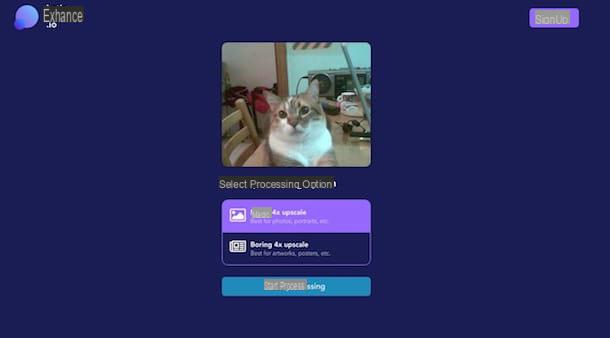
¿Necesita acercar una foto pero no quiere o no puede descargar nuevos programas en su computadora? No hay problema, puede hacer todo directamente en línea. Me preguntas como Bueno, usando un servicio dedicado como Mejoremos. De hecho es una aplicación online, gratuita (hasta un máximo de 5 elaboraciones al mes, luego hay que pagar) y muy fácil de usar, que permite ampliar y ampliar imágenes sin pérdida de calidad. Es gratis, funciona en todos los navegadores (y sistemas operativos) y el resultado es casi siempre satisfactorio. En resumen, pruébalo ahora y seguro que no te arrepentirás. Lo único que debes tener en cuenta es que para utilizar el servicio necesitas crear una cuenta especial.
Para usarlo, luego conectado a la página principal de Let's Enhance y haga clic en la escritura Haz click aquí para comenzar que está en el centro, luego seleccione la foto que desea ampliar. Alternativamente y si lo prefiere, también puede arrastrar directamente la imagen sobre la que desea actuar en la ventana del navegador.
Luego, espere unos momentos para que la carga de la foto comience y se complete, luego elija el tipo de ampliación que desea aplicar entre Magic 4x de lujo (ideal para fotos, retratos, etc.) o Aburrido 4x de lujo (ideal para carteles, elementos impresos, etc.) y haga clic en el botón Empezar a procesar que está debajo.
En unos momentos su foto será procesada y ampliada, luego de lo cual puede descargarla registrándose en el servicio completando el formulario correspondiente a la derecha. Luego escriba su dirección de correo electrónico y la contraseña que desea usar y haga clic en Inscríbete o regístrese en Facebook presionando el botón correspondiente y luego proporcionando los datos solicitados relacionados con su cuenta. Si desea evitar recibir correos electrónicos promocionales del servicio, recuerde quitar el cheque del artículo correspondiente.
Luego, confirme su dirección de correo electrónico accediendo al buzón de correo electrónico correspondiente, abriendo el mensaje que le envió Let's Enhance y haciendo clic en el enlace que contiene. Luego, inicie sesión en el servicio haciendo clic en el elemento correspondiente en la parte superior derecha de la página y escribiendo sus datos, luego ubique la vista previa de la foto ampliada en la parte inferior de la pantalla y descárguela en su computadora colocando el cursor sobre y haciendo clic en la escritura magia.
Otras soluciones útiles
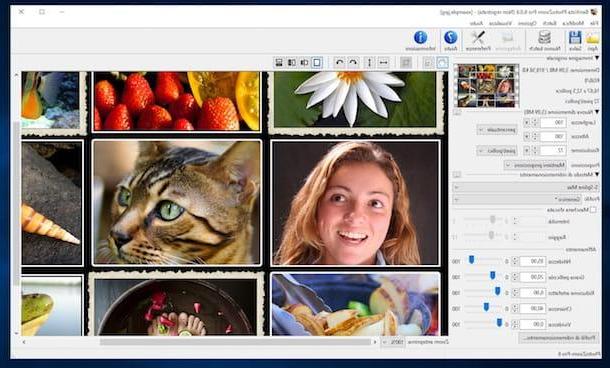
Recursos que ya os he contado aparte, en la plaza también hay otros programas que pueden ser útiles para ampliar una foto. Algunos están diseñados adecuadamente para el propósito en cuestión, mientras que otros nacen como herramientas más genéricas, pero aún pueden ser útiles para necesidades de este tipo.
Si estás interesado en esto y, por lo tanto, quieres profundizar en la discusión, te sugiero que eches un vistazo a mi publicación dedicada a los programas para aumentar la resolución y mi artículo sobre cómo aumentar la resolución de las fotos. También te sugiero que eches un vistazo a mi publicación sobre cómo aumentar los píxeles de las fotos y mi artículo sobre cómo mejorar la nitidez de una foto.
Si, en lugar de actuar como una computadora, está interesado en comprender cómo hacer todo desde un teléfono inteligente y / o tableta y, por lo tanto, desea saber qué aplicaciones pueden resultar útiles para el propósito o, en cualquier caso, para la edición de imágenes en general, yo Te sugiero que leas mi tutorial dedicado a las aplicaciones de edición de fotos que espero sinceramente te ayuden.
Cómo acercar una foto

























